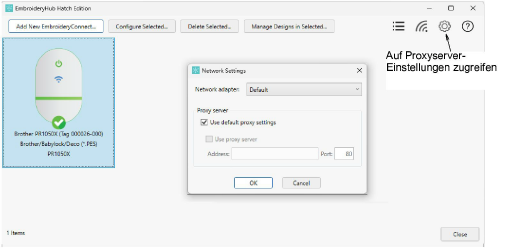
Normalerweise müssen Sie sich mit den Proxy- und Netzwerkadapter-Einstellungen nicht beschäftigen. Es gibt jedoch ein Erweiterte Einstellungen-Dialogfeld, um etwaige Probleme zu beheben. Beispielsweise passen die Proxyeinstellungen des EmbroideryHub-Computer möglicherweise nicht zu denen des lokalen Netzwerks. Oder es treten womöglich Konflikte auf, wenn der Computer über mehrere Netzwerkadapter-Verbindungen verfügt – z.B. sowohl eine Ethernet-Verbindung per Kabel als auch eine WiFi-Verbindung. Um auf die Einstellungen zuzugreifen, klicken Sie auf die ‘Zahnrad’-Schaltfläche auf dem Hauptbildschirm.
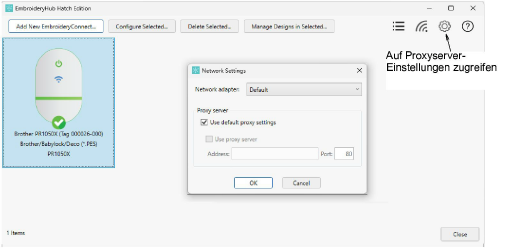
Die Standard-Proxyeinstellungen werden im Windows Internetoptionen-Dialogfeld festgelegt. Behalten Sie das Häkchen für die meisten Situationen bei. Wenn Sie zwei Netzwerke mit unterschiedlichen Proxyanforderungen benutzen, kann dies zum Auftreten von ‘504 Fehlern’ auf den Geräten führen. In diesem Fall entfernen Sie das Häkchen bei den Standardeinstellungen und benutzen Sie die anderen Bedienelemente, um die Proxykonfiguration für Ihr EmbroideryConnect-Netzwerk festzulegen.
Der Netzwerkadapter sollte in der Regel auf den Standardvorgaben belassen werden. Die Einstellungen sind nur erforderlich, wenn mehrere Adapter mit zwei verschiedenen Netzwerken verbunden sind und Probleme mit der Gerätekonnektivität auftreten. Wenn Sie zwei Adapter haben und feststellen, dass die Geräte ständig von ‘Verbunden’ zu ‘Nicht verbunden’ wechseln, wählen Sie den Adapter aus, der mit dem EmbroideryConnect-Netzwerk verbunden ist. EmbroideryHub sollte ebenfalls neu gestartet werden.